



Este mes de septiembre estamos teniendo noticias de forma frecuente en torno al sistema de correo de Google, es decir Gmail. Las noticias se suceden una tras otra y algunas no han sido del agrado de todos los usuarios. Vamos a revisar los últimos cambios realizados en Gmail y su nuevo diseño.
En otras ocasiones ya hablamos de las grandes prestaciones que ofrece Gmail a sus usuarios gratuitos. Incluso dispone de características únicas que no encontraremos en otros servicios de correo electrónico, como pueden ser la posibilidad de deshacer el envío de un correo o un modo confidencial.
Google ha puesto grandes esfuerzos en su servicio de correo para hacer frente a Outlook, la alternativa de Microsoft. El cual también recibió un cambio de diseño y mejoras en sus funcionalidades hace algún tiempo.
Este nuevo diseño de Gmail pasará pronto a ser el aspecto oficial, seguramente ya habréis visto alguna notificación avisando de esto. Lo primero que podemos apreciar en esta nueva interfaz es que parece un diseño más moderno al emplear Material Design, que no son más que los principios de diseño que usa Google en las apps Android.
Otra novedad que me encanta, es la adición de una barra lateral derecha con accesos directos a diferentes aplicaciones. Por defecto tendremos acceso a Google Calendar, Google Keep y Tasks.
Podremos agregar más accesos directos a aplicaciones de la G Suite Marketplace. Personalmente, me hubiese gustado tener un icono de acceso directo a Google Maps y Google Drive, pero por desgracia no están disponibles.
Se ha dado mayor visibilidad a los archivos adjuntos de los correos electrónicos, siendo estos ahora accesibles directamente desde el propio listado de mails. Además, podremos ver el contenido del adjunto sin tener que abrir y leer todo el correo.
Gmail nos permite eliminar, archivar, marcar como leído o posponer directamente al pasar con el ratón por encima de la lista de correos. Estas acciones también son accesibles si pulsamos el botón derecho del ratón.
Esta característica junto a la descrita antes del acceso directo a los archivos adjuntos, mejorarán la velocidad con la que podemos gestionar nuestros correos. Ambas funcionalidades han sido tomadas del cliente de pruebas para Gmail llamado Inbox.
Hace tiempo que estaban disponibles en Gmail para Android las respuestas automáticas, pero ahora también las podemos usar en la versión web. Estas respuestas son propuestas por Gmail de forma automática basándose en su inteligencia artificial. Por lo general, son respuestas rápidas y cortas que agilizan el envío de correos.
Esta es una novedad que todos los usuarios esperábamos para aumentar la seguridad de nuestras cuentas, se trata de la identificación en dos pasos. Con este sistema, podemos configurar el inicio de sesión en Gmail para que tenga un segundo paso en el que tendremos que un código de seguridad que nos llegará al móvil.
Este sistema de autenticación en dos pasos se está extendiendo a muchos servicios porque ofrece una capa de seguridad extra. Sabiendo que en nuestro correo hay información sensible como contraseñas, datos bancarios, datos personales, etc, es buena opción usarla.
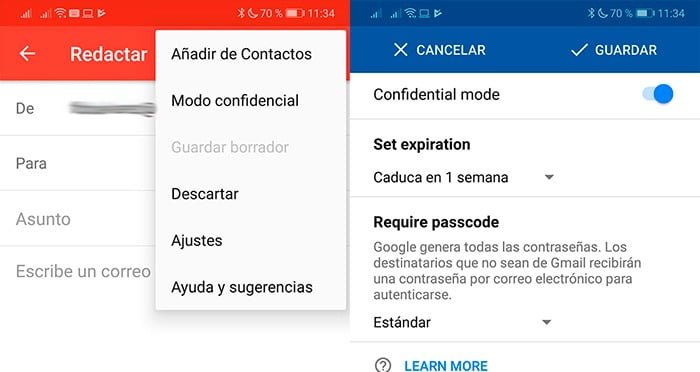
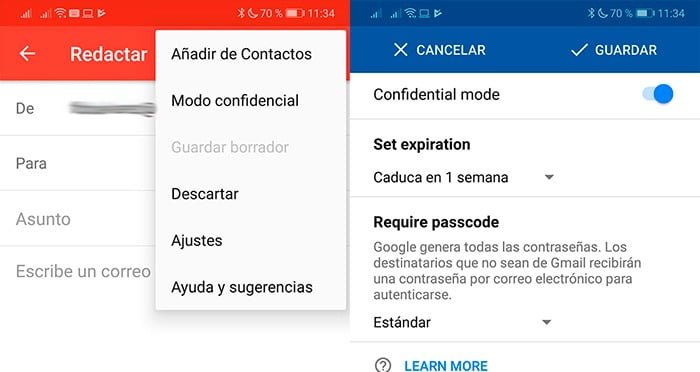
De este nuevo modo en el que puedes enviar mensajes con fecha de caducidad o protegidos por contraseña, ya os hablamos a fondo en el artículo de cómo usar el modo confidencial de Gmail.
Deja una respuesta
Artículos Relacionados